用MF Toolbox扫描
最近更新 : 08-Feb-2008
发行编号 : 8100137300
解决方法
2. 在Windows桌面上,双击[Canon MF Toolbox 4.9]图标打开MF Toolbox。
您还可单击Windows任务栏上的[开始]打开MF Toolbox→ [(所有)程序] → [Canon] → [MF Toolbox 4.9] → [Toolbox 4.9]。
- [电子邮件]:文档将被扫描,并且在您的电子邮件应用程序中添加一条电子邮件消息。
- [OCR]:将由OCR软件扫描和读取文字。
- [保存]:文档将被扫描和保存。
- [PDF]:文字将被扫描并另存为PDF文件。
- [Scan-1],[Scan-2]:文字将被扫描,并出现在登记的应用程序中。您可通过在按钮名称上直接输入新的名称(最长8个字符)更改按钮名称。
注释
使用[Scan-1]和[Scan-2]按钮,您可为各项设定不同的设置。如果您要按[应用]保存设定,设定将会在下次生效。
如果在步骤4中选择[显示扫描仪驱动程序],则将会出现[ScanGear MF] 。
当扫描完成时,在[我的文档]文件夹的[图片收藏]中将创建带有扫描日期的文件夹,并且您的文档将被保存在此文件夹中。(在VISTA中,文件夹会创建在[图片收藏]文件夹中。)
如果您有登记到[电子邮件]、[OCR]、[PDF]、[Scan-1]或[Scan-2]按钮的应用程序,在扫描后扫描的图像将显示在应用程序中,或添加一条电子邮件消息。
对于有些机型,随机提供的光盘会含有下列可与MF Toolbox一起使用的应用程序。在安装时,这些应用程序将会登记在MF Toolbox按钮上。
- [OCR]:ScanSoft OmniPage SE(只有某些国家提供)
- [PDF]:Presto! PageManager
注释
Windows XP 64 位版本不支持Presto! PageManager。
谢谢,您的反馈将有助于我们改进网站。
单击这里返回主支持页面
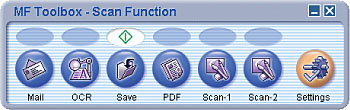
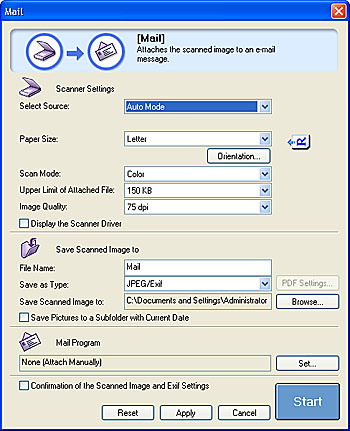
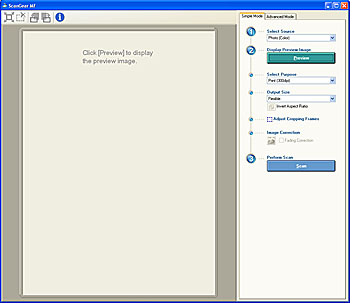




























































































 返回
返回
 打印
打印
 分享
分享








 京公网安备 11010502037877号
京公网安备 11010502037877号